Включить vpn на windows 10

Как включить VPN на Windows 10: пошаговое руководство
Встроенная поддержка VPN в операционной системе Windows 10 позволяет подключаться к виртуальной частной сети без установки стороннего программного обеспечения. Это особенно актуально при использовании корпоративных сетей или при необходимости безопасного соединения с удалёнными ресурсами.
Что такое VPN и зачем его включать
VPN (Virtual Private Network) — это технология, позволяющая создать зашифрованное соединение между устройством и удалённым сервером. Она используется для обеспечения конфиденциальности, обхода географических ограничений и защиты данных в общедоступных сетях.
Преимущества использования VPN:
-
Защита данных при подключении через общедоступные сети Wi-Fi
-
Доступ к корпоративным ресурсам из удалённых точек
-
Сокрытие реального IP-адреса
-
Обход региональных блокировок
Способы включить VPN на Windows 10
Для активации VPN-соединения в Windows 10 предусмотрено несколько способов, включая использование встроенных инструментов и сторонних приложений.
Настройка VPN через «Параметры»
-
Открыть меню «Пуск» и перейти в «Параметры».
-
Выбрать раздел «Сеть и Интернет».
-
Перейти во вкладку «VPN».
-
Нажать «Добавить подключение VPN».
-
В появившейся форме указать:
-
Поставщика VPN — выбрать «Windows (встроенный)»
-
Имя подключения — произвольное название
-
Адрес сервера — IP или доменное имя сервера VPN
-
Тип VPN — указать используемый протокол (обычно L2TP/IPsec, PPTP или SSTP)
-
Тип данных для входа — выбрать способ авторизации (имя пользователя и пароль, смарт-карта, сертификат)
-
-
Сохранить настройки.
Подключение к VPN
После добавления подключения его можно активировать следующим образом:
-
Перейти в «Параметры» > «Сеть и Интернет» > «VPN».
-
Выбрать нужное подключение.
-
Нажать «Подключиться».
-
Ввести учётные данные, если требуется.
Использование сторонних VPN-клиентов
Некоторые провайдеры VPN предоставляют собственные приложения для Windows. В таких случаях настройка осуществляется внутри приложения, а не через системные параметры. Установка официального клиента может обеспечить:
-
Более широкий выбор серверов
-
Автоматическое переключение протоколов
-
Функции автоматического включения VPN при запуске системы
Для использования:
-
Загрузить VPN-клиент с официального сайта провайдера.
-
Установить программу на устройство.
-
Ввести учётные данные.
-
Подключиться к нужному серверу через интерфейс клиента.
Основные протоколы VPN
Наиболее распространённые протоколы, поддерживаемые Windows 10:
-
PPTP — простой в настройке, но считается устаревшим.
-
L2TP/IPsec — обеспечивает более высокий уровень безопасности.
-
SSTP — работает через порт HTTPS, подходит для сетей с ограниченным доступом.
-
IKEv2 — устойчив к потере соединения, подходит для мобильных устройств.
Выбор протокола зависит от требований к безопасности и скорости соединения.
Возможные ошибки и способы устранения
При попытке включить VPN на Windows 10 могут возникнуть следующие проблемы:
-
Ошибка аутентификации — проверка правильности логина и пароля.
-
Недоступность сервера — проверка адреса и подключения к интернету.
-
Проблемы с протоколом — переключение на альтернативный тип VPN в настройках.
-
Блокировка на уровне сети — использование протокола SSTP или стороннего клиента.
Рекомендации по безопасности
Для обеспечения конфиденциальности при работе с VPN рекомендуется:
-
Использовать надёжные VPN-провайдеры
-
Регулярно обновлять операционную систему и драйверы
-
Не передавать логины и пароли через незащищённые каналы
-
Проверять активность VPN-сессий в «Центре управления сетями»
FAQ
Какие данные необходимы для настройки VPN в Windows 10?
Для настройки потребуется адрес VPN-сервера, тип подключения, а также логин и пароль или сертификат, предоставленные администратором или VPN-провайдером.
Можно ли включить VPN без прав администратора?
Нет. Настройка и включение VPN-соединений требует административных прав.
Как узнать, что VPN работает?
После подключения можно проверить внешний IP-адрес через онлайн-сервисы. Если он отличается от реального, VPN активен.
Нужно ли устанавливать дополнительное ПО для включения VPN на Windows 10?
Нет. Операционная система поддерживает подключение к VPN без стороннего программного обеспечения, если используется стандартный протокол.
Как отключить VPN-соединение?
Перейти в «Параметры» > «Сеть и Интернет» > «VPN», выбрать активное подключение и нажать «Отключить».
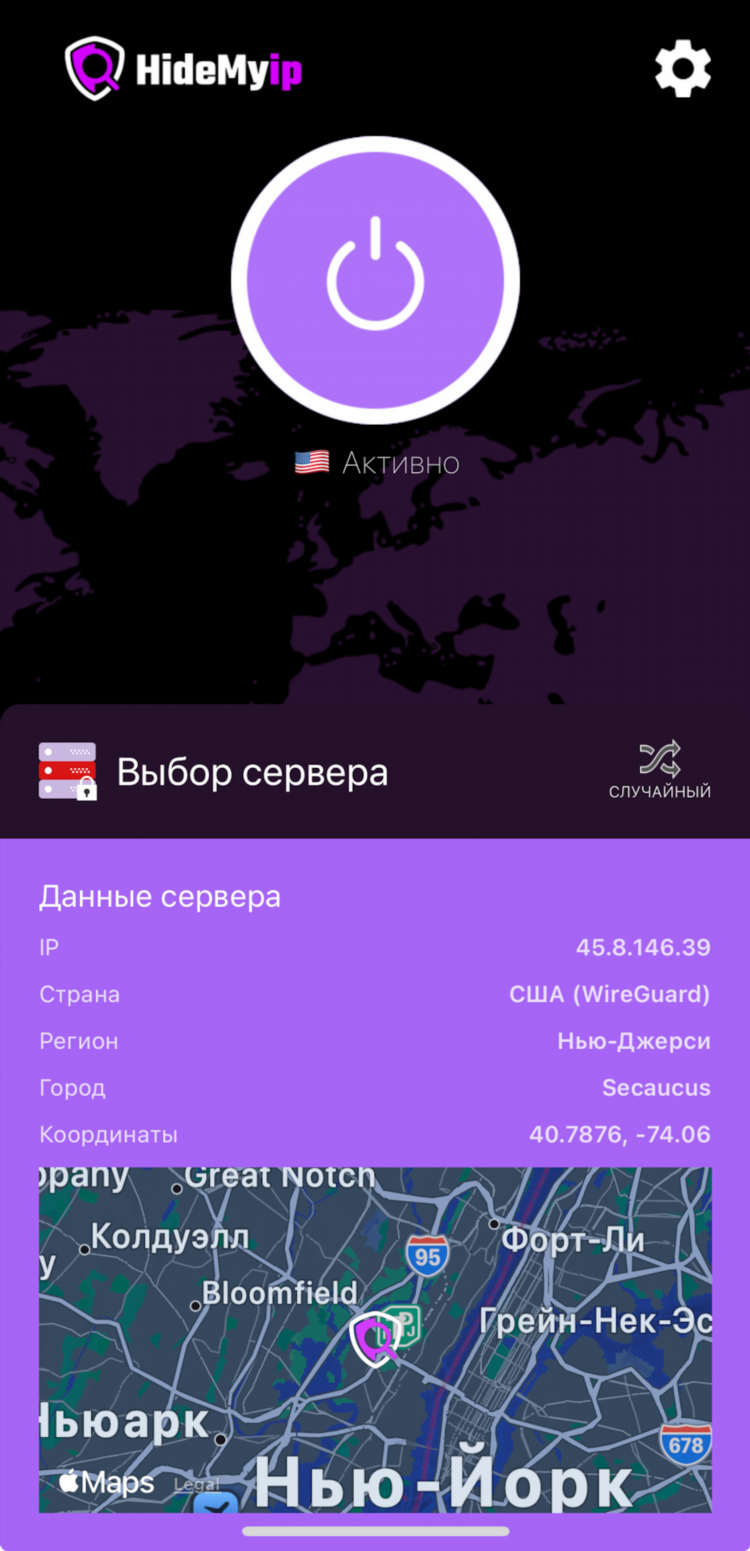
Vpn за 100 рублей в месяц
Геоблоки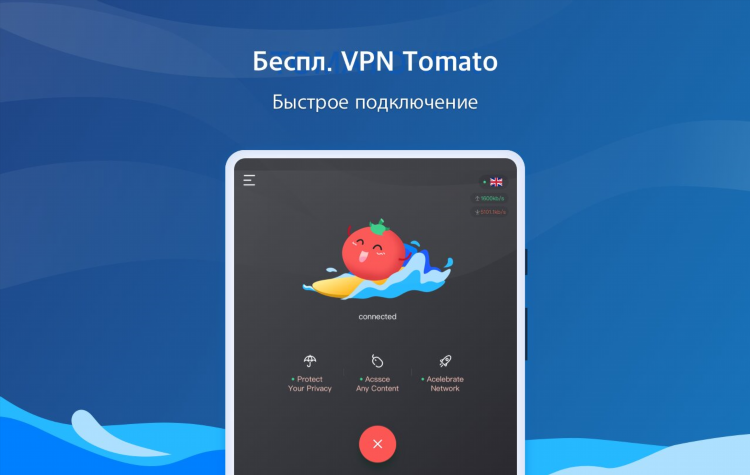
Томато впн
Туризм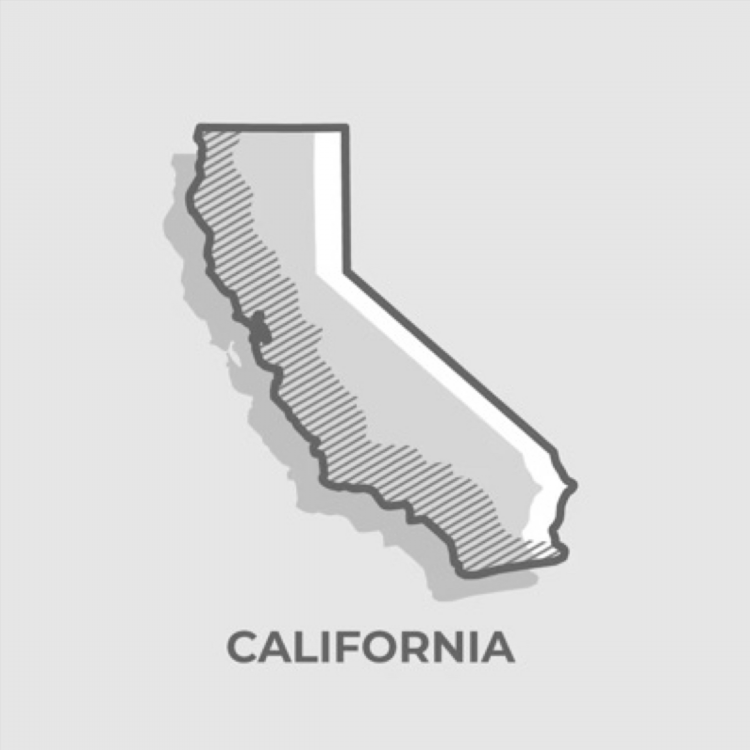
Outline код доступа
Linux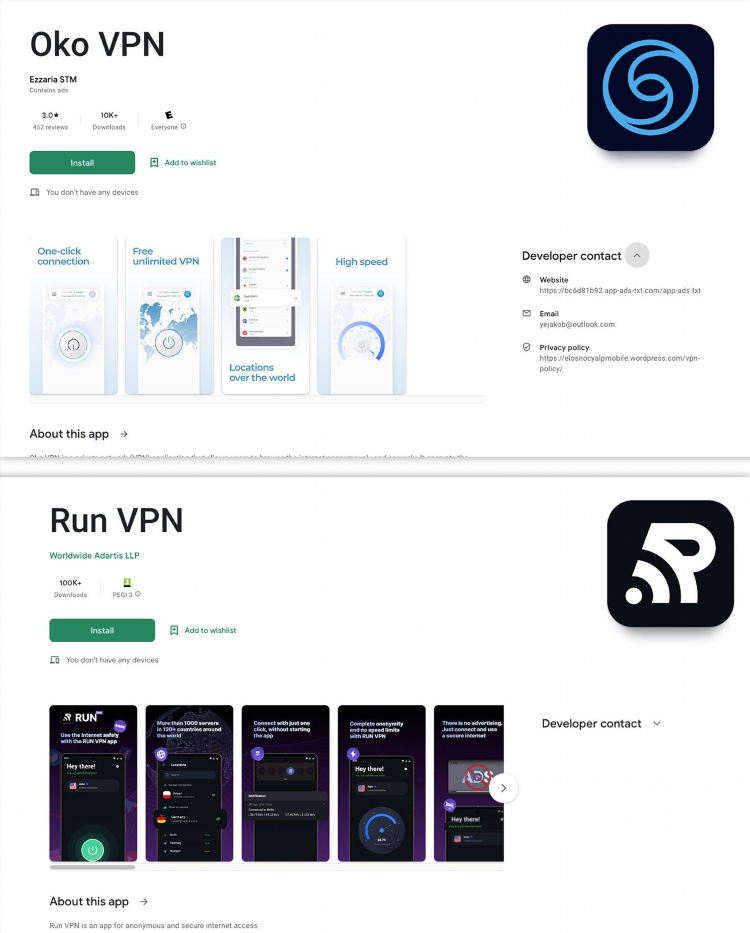
План впн скачать
Тесты
Заблокированные впн
YouTube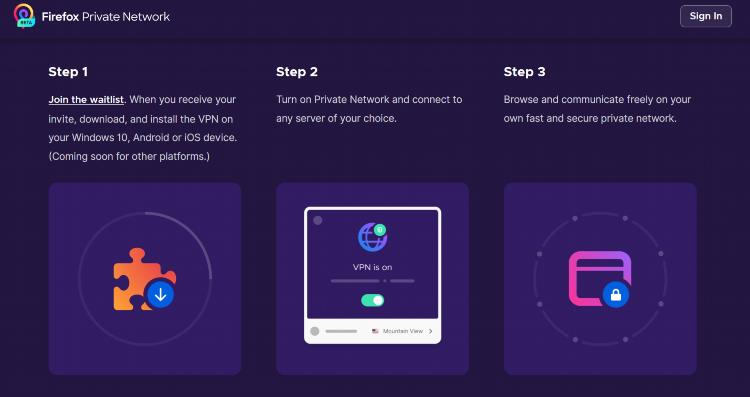
Впн мазила фаерфокс
БизнесИнформация
Посетители, находящиеся в группе Гости, не могут оставлять комментарии к данной публикации.

